-Метки
-Рубрики
- 000 (79)
- 001(1) ЛиРу: Для новичков (1)
- 001(2) ЛиРу: HTML коды шпаргалки (18)
- 003 Временная (закрытая) (10)
- 028 Праздник: Новый год (53)
- НГ дизайн, украшения, поделки (20)
- НГ поздравления, картинки, открытки (19)
- НГ рецепты (14)
- 028 Праздник: Пасха (10)
- Пасха рецепты (4)
- поздравления, картинки, открытки (3)
- украшения, поделки, дизайн (3)
- 028 Праздники: (3)
- 028 Праздники: Государственные (1)
- 028 Праздники: Православные (6)
- 060 Вязание (5)
- Приспособления (5)
- 099 Игры (12)
- 099 Юмор (43)
- 099 Юмор Котоматрица (14)
- 100 К публикации (5)
- Автотема (16)
- Библиотека (23)
- Библиотека: Изречения, цитаты, афоризмы (63)
- Библиотека: Притчи, Рассказы (47)
- Библиотека: Стихи (85)
- Будьте здоровы (224)
- В мире животных (65)
- Видиотека (3)
- Всегда под рукой (12)
- Галерея: Живопись, картинки, рисунки, фото (135)
- Ссылки на Арт.сайты (9)
- Гороскопно-харАктерное (16)
- Дача: 1.1 Планировка участка (9)
- Дача: 1.2 Постройки, сооружения (30)
- Дача: 1.3 Зона отдыха (12)
- Дача: 1.4 Водоемы на даче (16)
- Дача: 1.5 Дорожки, ограждения, заборы (25)
- Дача: 1.6 Детская площадка (5)
- Дача: 1.7 Идеи, приспособления, советы дачникам (35)
- Дача: 2.1 Садовые плодовые растения (14)
- Дача: 2.2 Огород: растения и технологии выращивани (69)
- Дача: 2.2.1 Борьба с сорняками и вредителями (17)
- Дача: 2.2.2 Полив растений (17)
- Дача: 2.2.3 Качество почвы и Удобрения (9)
- Дача: 2.3 Грядки, клумбы,цветники, парники,теплицы (77)
- Дача: 2.4 Растения декоративные, цветы, газоны (42)
- Дача: 2.5 Советы, идеи для садоводов (31)
- Дача: 3.1 Дизайн, идеи для дачи (26)
- Дача: 3.1.1 Дизайн, идеи для дачи - Видеоролики (20)
- Дача: 3.1.2 Дизайн, идеи для дачи - Освещение (4)
- Дача: 3.1.3 Дизайн, идеи для дачи - Минисад (23)
- Дача: 3.2 Мебель для дачи (35)
- Дача: Обустройство (0)
- Дача: Сад, огород, цветы (2)
- Для детей (19)
- Дом-Полезные советы, упрощающие жизнь; лайфхаки (15)
- Дом: Идеи для дома, Интерьер, Дизайн (135)
- Дом: Наводим порядок - чистим, убираем (77)
- Дом: Наводим порядок -Выводим пятна,стираем,гладим (48)
- Дом: Не стандартное использование (42)
- Дом: Нужное из ненужного (133)
- Дом: Ремонт (47)
- Дом: Самоделкин - Для дома (шьем,вяжем,мастерим) (158)
- Дом: Советы опытных хозяек (35)
- Домашние хлопоты (10)
- Закрытое (6)
- Здоровье и красота (23)
- Интернет (23)
- Интернет-путешествия (10)
- Календарь, даты, праздники (19)
- Компьютер (89)
- Компьютерные программы (50)
- Кулинария: Блюда из фарша (24)
- Кулинария: Выпечка (224)
- Кулинария: Гарниры (24)
- Кулинария: Десерты и сладкие блюда (81)
- Кулинария: Заготовки (121)
- Кулинария: Закуски (88)
- Кулинария: Кондитерка без выпечки (25)
- Кулинария: Молочные и яичные блюда (38)
- Кулинария: На второе (46)
- Кулинария: На завтрак (3)
- Кулинария: На первое (14)
- Кулинария: Напитки (35)
- Кулинария: Овощи, фрукты (49)
- Кулинария: Рецепты (15)
- Кулинария: Рыба и морепродукты (38)
- Кулинария: Салаты (37)
- Кулинария: Соусы,заправки,подливы, приправы,кремы (20)
- Кулинария: Ссылки на кулинар.сайты (21)
- Кулинария: Торты (70)
- Кулинария: Торты - Кремы кондитерские (20)
- Кулинария: Торты - Украшения для тортов (28)
- Кулинария: Украшаем, оформляем блюда (69)
- Кулинария: Урожай (1)
- Кулинария: Шпаргалки для кухни (38)
- Кулинарные книги, журналы (12)
- Кулинарные хитрости, советы (175)
- Кухня: Правильное питание, Диеты, Худеем (41)
- Кухня: Продукты питания и их свойства (123)
- Маленькие хитрости (53)
- Музыкальный салон (61)
- Оформление дневника (206)
- информеры (15)
- картинки (4)
- картинки с кодами (25)
- картинки с надписями для комментариев (17)
- курсоры (15)
- разделители (6)
- рамочки (82)
- Ссылки на сайты (36)
- схемы (5)
- часы (1)
- Пакуем чемоданы, Отпуск (29)
- Познай себя (55)
- Полезная информация (47)
- Полезные штучки/это пригодится (57)
- Психология, Отношения (22)
- Путешествия,Туризм,Отдых (28)
- Разное (10)
- Рамочки для текста (64)
- городской пейзаж (3)
- дачные (3)
- девушки (3)
- дерево (4)
- детские (1)
- животные (5)
- книга, блокнот, тетрадь (10)
- кулинарные (8)
- любовь (7)
- море, небо (2)
- религия (5)
- сезонные: зимние, новогодние (6)
- сезонные: осенние (3)
- текстовые тематические (4)
- Рамочки для текста: (26)
- бежевые, золотые, желтые (3)
- зеленые (3)
- красные (5)
- розовые (4)
- серые, серебрянные (2)
- синие, сиреневые (7)
- черные (2)
- Растения в доме: букет срезанных цветов (6)
- Растения в доме: домашний огород (21)
- Растения в доме: комнатные цветы (44)
- Растения в доме: советы цветоводам (71)
- покупка, размещение, пересадка, размножение (11)
- полив, уход, подкормка (30)
- стеллажи, полки, подставки, кашпо, вазы (30)
- Религия (137)
- Рукоделие и поделки (9)
- Рукоделие: Вышивание (41)
- Рукоделие: Вязание (98)
- Рукоделие: Поделки (87)
- Рукоделие: Шьем (50)
- Салон красоты (59)
- СпортЗал (28)
- Ссылки (12)
- Тесты, головоломки (9)
- Уроки: Дневниковый ликбез. (107)
- Вставляем картинку (14)
- Вставляем музыку, видио, плееры, флешки, плейкасты (19)
- Делаем надпись на картинке (16)
- Делаем рамочку (17)
- Теги HTML (4)
- Уроки ЛиРу (30)
- Уроки:Разное (10)
- Шрифты для текста, тексты в дневнике (1)
- Учеба, образование: (170)
- 0. Разные предметы вместе (5)
- 1.1 Русский язык (28)
- 1.2 Математика (30)
- 1.3 Английский язык (67)
- 1.5 Изучаем компьютер (12)
- География, астрономия (4)
- Учимся рисовать, лепим (25)
- Учеба, Образовательное (19)
- Фlash (8)
- Флеш открытки,поздравления (19)
- Флеш программы (6)
- Флеш рисовалки (7)
- Фотошоп (69)
- Цветы в доме, домашний огород (0)
- Шоппинг (35)
- Эзотерика (36)
- Эзотерика: Гадания, магия и .... (33)
- Эзотерика: заговоры, Фен-шуй и др. улутшители (78)
- Это интересно (48)
- Юмор (0)
- Юр.сайты, ссылки, документы (5)
- ЮрЛикбез Автотема (2)
- ЮрЛикбез ЖКХ (5)
- ЮрЛикбез Недвижимость (6)
- ЮрЛикбез Пенсия (3)
- ЮрЛикбез Поездки, путешествия (7)
- ЮрЛикбез Покупки (2)
- ЮрЛикбез Разное (3)
- ЮрЛикбез Финансы, кредиты, банки (7)
-Музыка
- Александр Шевченко - Я тебя не буду искать
- Слушали: 15518 Комментарии: 0
- Виктория Дайнеко.Я просто сразу от тебя уйду
- Слушали: 2709 Комментарии: 0
- Calling
- Слушали: 37963 Комментарии: 0
- Любимым посвяшается...
- Слушали: 11496 Комментарии: 0
- Авраам Руссо
- Слушали: 14681 Комментарии: 0
-
Добавить плеер в свой журнал
© Накукрыскин
-Стена
-Поиск по дневнику
-Подписка по e-mail
-Друзья
-Постоянные читатели
-Статистика
Делаем календарь в Microsoft Office Publisher 2007 |

Программа Publisher входит в стандартный набор приложений Microsoft Office 2007: Пуск – Все программы – Microsoft Office – Microsoft Office Publisher 2007.
При запуске программы в центральной части окна отображаются популярные типы публикаций, среди них и календари. Обратите внимание и на другие возможности программы.
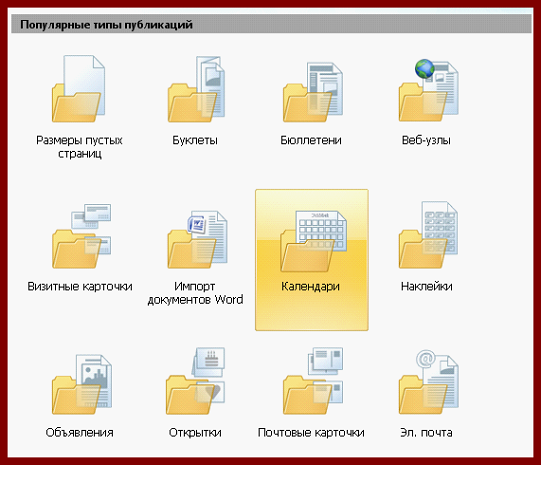
Нажимаем на «Календари». В центральной части выбираем макет (это можно сделать и позднее), справа – смотрим параметры и настройки.

В параметрах всё предельно просто: выбираем и указываем цветовую и шрифтовую схемы, деловые данные (если они нужны), размер, ориентацию страницы, месяц или весь год на одной странице, даты, которые будет включать календарь.

После этого дважды кликаем на выбранном макете в центре окна и переходим на страницу «тонких настоек». Слева вы можете точно настроить оформление, справа – работаем с графическими элементами: фоном, фотографиями и так далее.

Например, нажимаем на фотографию в примере и в появившейся панели работы с рисунками добавляем своё изображение.

Все действия аналогичны работе с изображениями, таблицами и текстом в Microsoft Word: тянем за уголок – изменяем размер, перемещаем зелёный кружочек – вращаем картинку и так далее, и тому подобное.
Для сохранения в графическом формате выбираем «Файл» – «Сохранить как» и указываем графический тип файла: GIF, JPEG, TIFF, PNG. Для последующей распечатки удобно также сохранять в PDF – удобно для пересылки по почте и печати в типографии или на линотипе.

| Рубрики: | Компьютерные программы |
| Комментировать | « Пред. запись — К дневнику — След. запись » | Страницы: [1] [Новые] |






